Sirvimisandmete automaatne kustutamine sulgemisel: Firefox, Chrome, IE
Miscellanea / / February 14, 2022
Brauseri ajalugu ja sellega seotud andmed võivad teie privaatsust ohustada, kui kasutate jagatud arvutit. Oleme selle suured eestkõnelejad ohutu sirvimine ja oleme rääkinud meetoditest, mis teid selles aitavad.
Üks nipp, mis aitab teil sellist seadistust saavutada, on luua peidetud profiile ja kasuta neid salaja. Veelgi parem viis oleks kasutada privaatne sirvimisrežiim.
Täna kavatseme selle protsessi läbi viia sirvimisandmete kustutamine lihtsam. Peamine eesmärk on selliste andmete automaatne kustutamine brauseri sulgemisel, olgu selleks siis Firefox, Chrome või Internet Explorer. See on kasulik nipp, sest inimesed ei unusta tavaliselt brauserist sulgeda, kui nad kasutavad seda mõnes muus arvutis peale oma arvuti.
Laske Firefoxil sulgemisel automaatselt brauseri andmed kustutada
Kolme uuritud brauseri hulgast leidsin Firefoxi, millel on parimad ja kõige kohandatavamad sätted.
Samm 1: Liikuge Firefoxi (oranž nupp vasakus ülanurgas) Valikud -> Valikud.

2. samm: Tõstke dialoogiaknas Valikud esile fookus
Privaatsus vahekaarti ja klõpsake rippmenüü lugemist Firefox teeb all Ajalugu osa. Vali Kasutage ajaloo jaoks kohandatud seadeid.
3. samm: Kontrollige valiku lugemist Kustutage Firefoxi sulgemisel ajalugu ja löö edasi Seaded nuppu edasiseks kohandamiseks.
4. samm: Selles dialoogiboksis saate brauseri sulgemisel märkida/tühjendada kõik asjad, mida soovite kustutada või alles jätta.
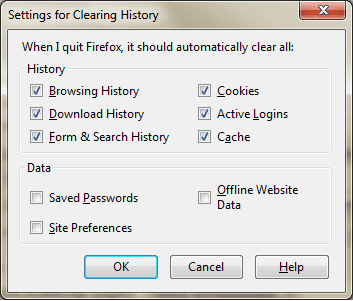
Laske Chrome'il sulgemisel automaatselt brauseri andmed kustutada
Ma ei leidnud otsest viisi kõigi Chrome'i sirvimisandmete kustutamiseks (väljumisel) ja ma pole väga kindel, kas käitumine on kõigis versioonides sama. Siiski on mõned faktid ja funktsioonid, mis teid aitavad.
Esiteks, kui soovite teada ainult küpsiste ja seotud andmete kustutamise kohta, liikuge aadressiribale ja tippige chrome://chrome/settings/sisu. Kui loete seda Chrome'is, klõpsake siin.
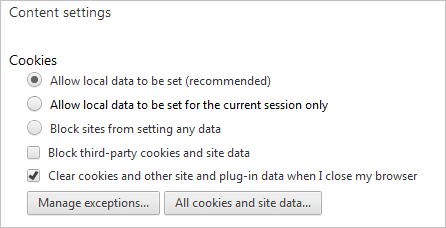
Kui soovite rohkem, soovitan teil installida Chrome'i pistikprogramm Click&Clean (saadaval ka Firefoxi jaoks). Kui olete lõpetanud, klõpsake laienduse ikooni ja navigeerige selle juurde Valikud.
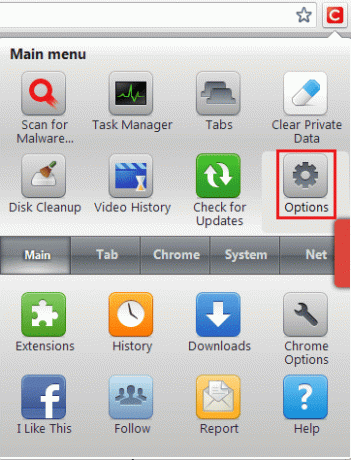
Tühjendage märge Keela, tühjendage märge Küsi enne tühjendamist, laiendada Chrome, märkige vajalikud ruudud ja väljuge lehelt. Teie seaded määratletakse nii, et kõik andmed kustutatakse väljumisel.
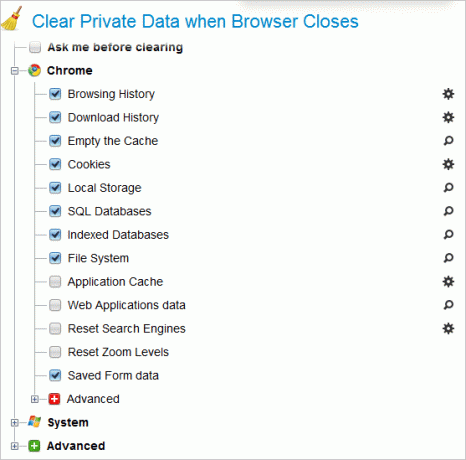
Laske Internet Exploreril sulgemisel automaatselt brauseri andmed kustutada
Internet Exploreris on selle konfigureerimiseks kaks võimalust (oleneb sellest, millist versiooni te kasutate). Navigeerige Tööriistad -> Interneti-suvandid ja kontrollige valiku näitu Kustutage väljumisel sirvimisajalugu alla pandud Sirvimisajalugu osa.

Kui te sellist valikut ei näe, klõpsake nuppu Seaded ja määrake Päevad lehekülgede hoidmiseks ajaloos nullini (0). See toimib aga ainult külastatud veebilehtede puhul.
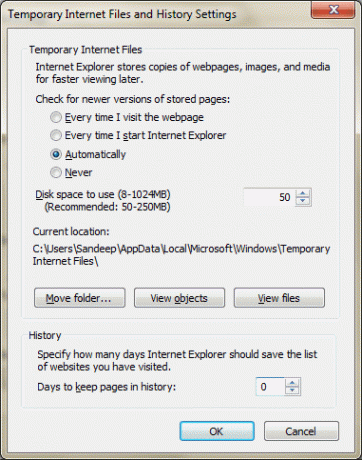
Järeldus
See on üsna korralik viis sirvimistoimingute turvalisuse tagamiseks. Ehkki kaotate mäluosa, mida mõnikord vajate, võib teie prioriteet mõnikord olla turvalisusele suunatud.
Kas olete mõnda sellist metoodikat praktiseerinud? Või kasutate mõnda muud nippi? Kommentaaride jaotis on teile avatud.
Viimati uuendatud 03. veebruaril 2022
Ülaltoodud artikkel võib sisaldada sidusettevõtete linke, mis aitavad toetada Guiding Techi. See aga ei mõjuta meie toimetuslikku terviklikkust. Sisu jääb erapooletuks ja autentseks.



